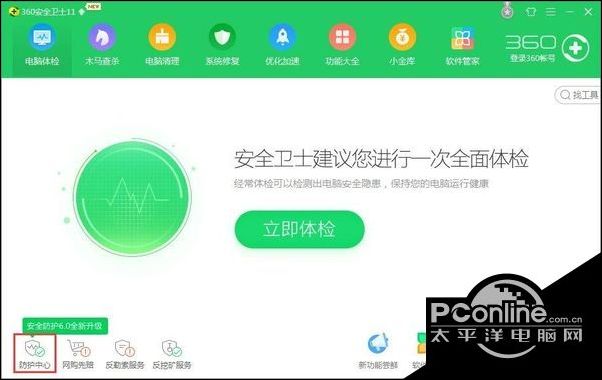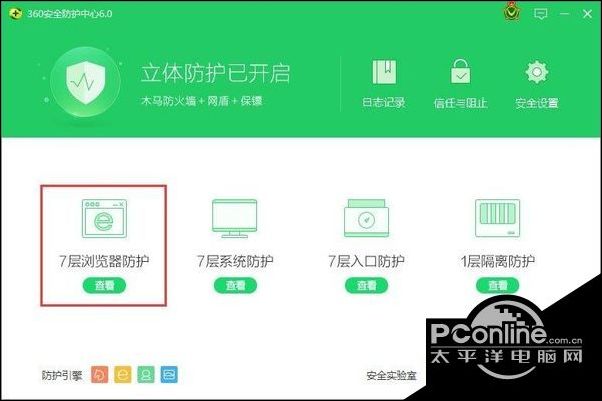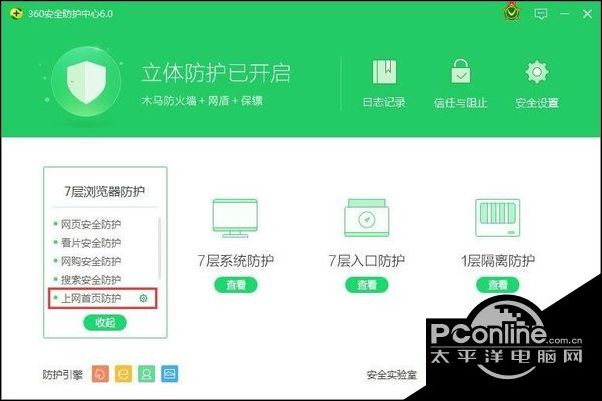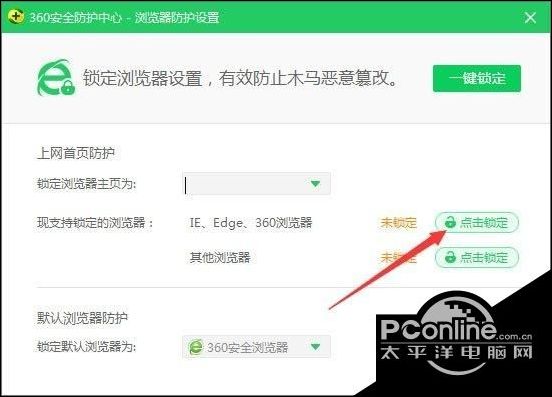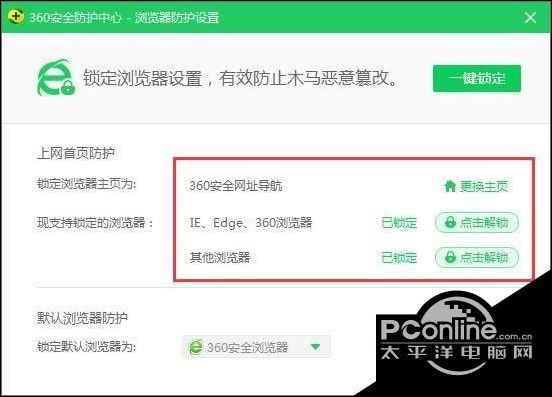Win10系统下ie浏览器首页被360篡改的处理方法
时间:2024/1/20作者:未知来源:手揣网教程人气:
新版360浏览器将依旧采用基于Chrome内核和IE内核的双核架构设计,同时支持内核自主控制,内核采用了最新的31内核,相比较其它国内浏览器产品,浏览网页速度占据优势。新版360浏览器在界面上与有较大改观,整个界面走清新风格、更简洁、明朗。给用户一种踏实而又干净的直观体验。此次更新除了在用户界面以及速度上进一步提升外,地址栏智能化更成为全新的亮点。
windows10系统下,一位用户在浏览网页过程中,发现ie浏览器主页被360篡改了,感觉十分郁闷。那么,这该如何恢复呢?其实,我们可以使用安全软件来锁定自己想要使用的主页。接下来,就随小编一起看看具体方法。
推荐: windows10旗舰版64位下载
具体如下:
1、这里小编以360安全卫士为例,请大家打开360安全卫士选项,在软件主页面中,点击“防护中心”功能按钮。
2、在防护功能页面中,我们找到“7层浏览器防护”功能按钮,点击“查看”按钮。
3、在接下来打开的页面中,点击“上网首页防护”按钮,即可打开设置页面。
4、在浏览器设置页面中,我们点击下拉按钮,选择“自定义”选项,输入自己想要使用的网页主页地址。
5、浏览器主页地址输入完毕之后,我们点击旁边的浏览器锁定按钮,将IE浏览器的主页网址锁定为自己设置的页面地址。
6、最后,我们就可以看到浏览器主页地址已经被锁定为自己设置的页面了,此时可以尝试打开IE浏览器,浏览器主页地址已经被我们成功修改了。
Win10系统下ie浏览器主页被360篡改的解决方法就介绍完了。
高速上网,就用360浏览器!360浏览器独创预取引擎技术,引领新的上网速度革命,给您带来秒开网页的超快体验。简洁时尚的界面,为您献上一场极致的视觉盛宴。软件下载: